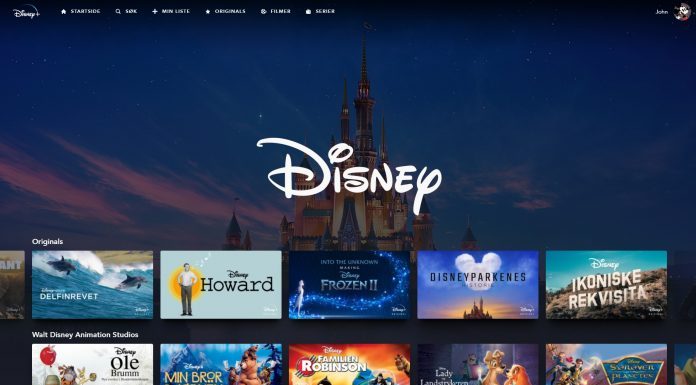Het Disney+ streamingplatform zou zijn concurrenten zoals Google TV, Netflix, Amazon en Hulu gemakkelijk een voorsprong kunnen geven als het gaat om de beschikbare exclusieve content. Met alle nieuwe producten van Disney heeft Disney Plus al een reputatie verdiend als een van de meest gevraagde platforms, en nog verrassender, een van de meest geanticipeerde. Ondanks het feit dat de streamingdienst al geruime tijd geleden van start is gegaan, is deze nog steeds niet beschikbaar op Smart TV’s (behalve LG en Samsung). Dus als u een Sharp TV heeft, kunt u problemen ondervinden met de manier waarop u Disney Plus kunt bekijken.
Hoe Disney Plus te downloaden naar Android Sharp Smart TV (Sharp AQUOS)
Als u in het bezit bent van een Sharp Smart TV om Disney+ te bekijken, zult u waarschijnlijk gebruik moeten maken van een aantal ongebruikelijke installatiemethoden. Een van deze methoden is het gebruik van een streamingapparaat. Er zijn echter uitzonderingen. Als u een Sharp AQUOS TV hebt, kunt u de Disney Plus-app rechtstreeks op de TV installeren. De reden hiervoor is dat de AQUOS-modellen op een Android TV OS draaien. En, zoals we weten, heeft Android TV een Disney Plus-app, dus u zou geen problemen met de installatie moeten hebben. Om Disney Plus op de Sharp AQUOS TV te downloaden:
- Ga naar de winkel op je TV.
- Zoek in de zoekbalk naar Disney Plus.
- Installeer het door op de installatieknop te drukken.
Hoe gebruik je Disney Plus met Roku
Als uw Sharp TV niet op Android werkt, kunt u speciale settopboxen en een paar andere methoden gebruiken. Van de streaming settopboxen wil ik je Roku aanraden. Het is een betrouwbaar merk met producten van hoge kwaliteit. Om een set-top box te gebruiken heb je nodig:
- Installeer de set-top box volgens de instructies van de fabrikant.
- Na het instellen en aansluiten op de TV, zet u het Roku toestel aan.
- Open het home-scherm door op de “Home”-toets van de afstandsbediening te drukken.
- In het menu, selecteer “Streaming Channels.
- Eenmaal daar, selecteer de “Kanaal Zoeken” sectie.
- Zoek naar “Disney Plus” en open het kanaal.
- Na het navigeren naar de kanaalpagina, klik op “Kanaal toevoegen”.
Als je al het bovenstaande hebt gedaan, verschijnt Disney+ op je startscherm tussen de andere beschikbare kanalen. Selecteer het en meld je aan.
Hoe gebruik je Disney Plus met Chromecast
Als je een Chromecast hebt, dan kun je Disney+ content ook bekijken vanaf je PC, iOS-apparaat of Android-toestel. Om Disney+ te spiegelen, volg je deze stappen:
- Download de Disney+ app of start de website in Google Chrome.
- Start de app.
- Nadat je de app hebt geopend, meld je je aan.
- Klik in de rechterbovenhoek van het scherm op het pictogram “Cast”.
- Selecteer uw Sharp smart TV uit de lijst met beschikbare apparaten.
- Zodra u het gewenste apparaat hebt gekozen, zou het beeld op uw TV-scherm moeten verschijnen.
Hoe gebruik je Disney Plus met PlayStation en Xbox?
U kunt ook Playstation en Xbox gebruiken om Disney Plus op een Sharp Smart TV te bekijken. Beide apparaten zijn compatibel met de app. Het installeren van de app is eenvoudig. Ga naar de Content Store op een van deze consoles en zoek naar Disney Plus. Klik op de knop Installeren. Wacht tot de app op je apparaat is geïnstalleerd. Zodra je bent ingelogd, ben je klaar om Disney-content van hoge kwaliteit te bekijken. De taak wordt ook gemakkelijker gemaakt door het feit dat de Disney-app meteen in de aanbevelingen in de winkel kan staan.
Dit artikel werd geschreven door Vladimir Sereda en werd nagekeken door Vladislav Sheridan, een Managing Editor bij Splaitor, overeenkomstig Splaitor’s Kwaliteits- en Fact-Checking Beleid.
Featured Image Credit: lacomparacion.com